Làm theo hướng dẫn này để nhận thông báo về pin khi iPhone của bạn đạt đến phần trăm nào bạn muốn.
Thông báo về pin iPhone là một cách hữu ích để nhắc chúng ta rằng đã đến lúc bắt đầu sạc điện thoại. Theo mặc định, người dùng iPhone sẽ nhận được thông báo khi mức phí còn lại 20% và 10%. Đối với một số người, điều này là bình thường. Nhưng với những người khác, nó có thể không đủ cảnh báo.
Nếu muốn có thêm thông báo trước khi hết pin, bạn có thể tạo thông báo phần trăm pin tùy chỉnh bằng ứng dụng Shortcuts.
Bước 1. Đảm bảo rằng bạn đã tải xuống ứng dụng Shortcuts
Để tạo thông báo pin tùy chỉnh, bạn cần cài đặt ứng dụng Shortcuts. Mặc dù ứng dụng này được cài đặt sẵn trên hầu hết các thiết bị iOS, nhưng nó cũng có thể bị xóa tình cờ. Vuốt xuống từ trên cùng và thực hiện tìm kiếm nhanh để đảm bảo rằng bạn đã cài đặt ứng dụng này.
Nếu không, bạn có thể tải xuống miễn phí. Lưu ý là ứng dụng này chỉ hoạt động trên iOS 14 trở lên, vì vậy các thiết bị cũ hơn sẽ không thể sử dụng đúng ứng dụng này.
Tải xuống Shortcuts : https://apps.apple.com/app/shortcuts/id915249334
Bước 2. Tạo một tự động hóa mới
Sau khi ứng dụng Shortcuts được tải xuống, hãy mở ứng dụng đó để tạo tự động hóa mới. Tự động hóa sẽ tự động thực hiện một quy trình trên điện thoại của bạn. Trong trường hợp này, nó sẽ tự động thông báo phần trăm pin.
Bạn có thể tạo tự động hóa mới bằng cách nhấn vào nút tự động hóa (Automation) ở menu dưới cùng. Khi phần này được mở, hãy chọn tạo tự động hóa cá nhân (Create Personal Automation).
Một menu với nhiều chế độ tự động sẽ mở ra. Cuộn xuống cho đến khi bạn nhìn thấy mức pin (Battery Level) và chọn mục này.
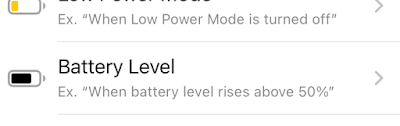
Bước 3. Chọn thông báo mức pin
Sau khi ở trong cài đặt mức pin, bạn có thể chọn thời điểm bạn muốn nhận thông báo tùy chỉnh. Trượt thanh đến phần trăm mong muốn mà bạn muốn nhận thông báo. Đối với ví dụ này, sẽ tạo thông báo khi pin ở mức 50%.
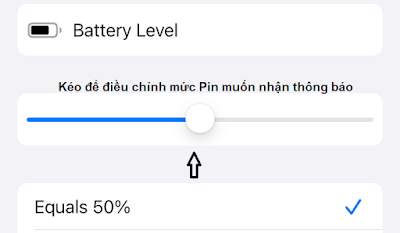
Sau khi bạn có cài đặt mong muốn, hãy nhấn vào tiếp theo ở góc trên cùng bên phải. Với tính năng tự động hóa mức pin, bạn cũng có thể nhận được thông báo khi pin của bạn giảm xuống dưới hoặc tăng trên một tỷ lệ phần trăm nhất định.
Bước 4. Tạo hành động
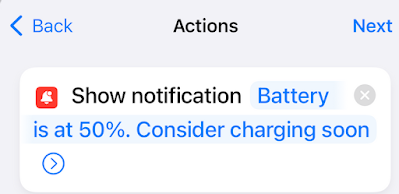
Sau khi tạo tự động hóa, bạn sẽ cần đặt điều gì sẽ xảy ra khi pin đạt đến tỷ lệ phần trăm đã đặt. Như bài viết này sẽ đặt hành động đó thành thông báo.
Trên trang hành động, chạm vào thêm Hành động (Add Action) và tìm kiếm hiển thị thông báo (Show Notification). Nhấn vào đây khi bạn nhìn thấy nó. Sau đó, bạn có thể tạo tin nhắn thông báo tùy chỉnh của mình.
Sau khi hoàn tất, hãy nhấn vào tiếp theo và bạn sẽ nhận được một trang tóm tắt. Sau khi bạn nhìn thấy nó, hãy nhấn vào xong. Bây giờ tự động hóa của bạn đã hoàn tất!
Thông báo không hoạt động? Bạn có thể cần nâng cấp iOS
Có một số trường hợp bạn có thể không nhận được cảnh báo thông báo từ các phím tắt tùy chỉnh. Đây là một vấn đề phổ biến với ứng dụng Shortcuts, nhưng có một cách khắc phục dễ dàng là cập nhật iOS.
Người dùng vẫn đang sử dụng iOS 14 đã báo cáo rằng không nhận được thông báo từ các phím tắt tùy chỉnh. Cũng có báo cáo về những người trên iOS 14 nhận được thông báo, nhưng không nhận được chúng nếu màn hình bị khóa.
May mắn thay, nâng cấp lên iOS 15 có thể khắc phục sự cố trong cả hai trường hợp.
Chúc các bạn thành công.
